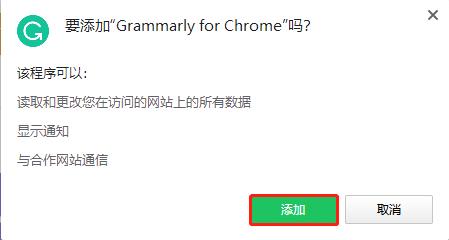谷歌浏览器Chrome怎么安装grammarly英语写作插件?
怎么安装grammarly英语写作插件?grammarly英语写作插件是一个强大的语法检测工具,能够在您进行编辑的时候,此插件就会自动检查语法,并捕获关键语法和拼写错误,那谷歌浏览器Chrome要怎么安装grammarly插件呢?来看下详细的教程吧。
Chrome安装grammarly英语写作插件教程?
1、打开谷歌浏览器右上角的自定义及控制按钮,在下拉框中选择工具选项,然后点击扩展程序进入扩展管理器页面。
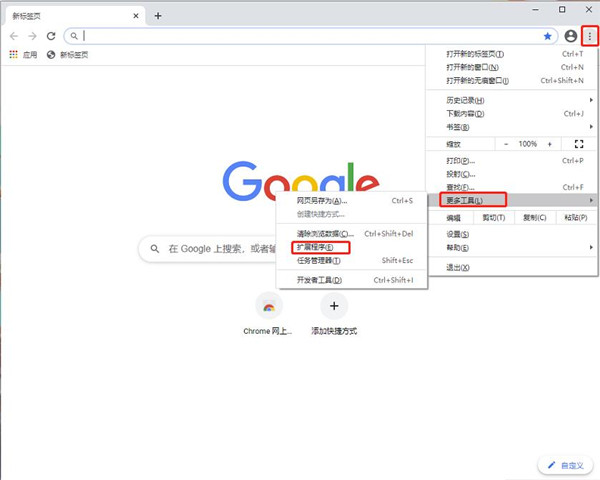
2、进入扩展程序页面后将开发者模式打勾,然后将下载好的crx文件从资源管理器中拖动到Chrome的扩展管理界面中,在用户松开鼠标后还会给予用户一个确认安装的提示。
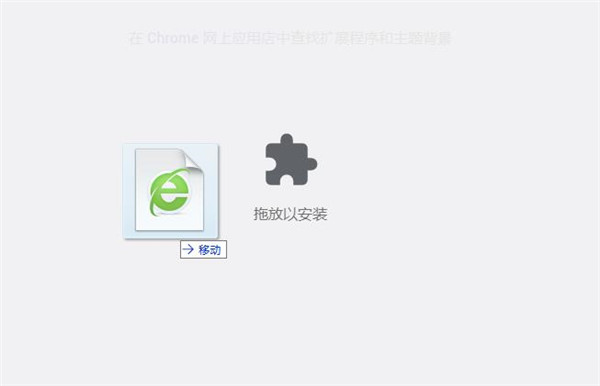
3、这时候用户会发现在扩展管理器的中央部分中会多出一个拖动以安装的插件按钮,点击添加扩展程序
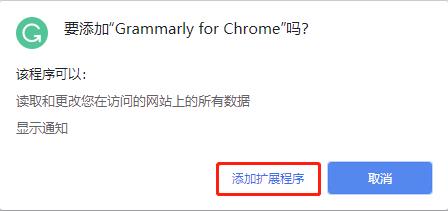
4、这时候只需要点击添加按钮就可以把该离线Chrome插件安装到谷歌浏览器中去,安装成功以后该插件会立即显示在浏览器右上角,如果没有插件按钮的话,用户还可以通过Chrome扩展管理器找到已经安装的插件,点击在文件夹中显示,双击“kbfnbcaeplbcioakkpcpgfkobkghlhen.crx”,接着点击确定。